Account Protector (Защитник счета)
Account Protector («Защитник счета») — это экспертный советник для МетаТрейдера, который позволяет вам управлять сделками, а также контролировать прибыль и убыток по нескольким валютным парам сразу, используя собственные параметры и настройки. Вот лишь несколько примеров того, что вы можете делать с помощью «Защитника счета»:
- Закрыть 50% объема сделки, когда прибыль достигнет 100 пунктов.
- Закрыть все позиции, как только средства по счету увеличатся на 10%.
- Удалить все отложенные ордера по паре EUR/USD, как только плавающая прибыль по сделкам достигнет 500 долларов.
- Отправить по электронной почте состояние счета и отключить автоматическую торговлю, как только свободная маржа опуститься ниже 1000 долларов.
- Применять трейлинг-стоп к всем сделкам, у которых есть комментарий.
- Закрыть все позиции и выйти из МетаТрейдера, как только суммарная плавающая прибыль по сделкам с мэджиком, равным 1000, достигнет 50 пунктов.
- Выйти из платформы, когда местное время будет 23:59 в пятницу.
- Включить автоматическую торговлю, когда серверное время будет 8:00 в любой день.
- Закрыть все убыточные позиции, если общий убыток снизиться до 100 долларов.
Основные преимущества «Защитника счета» включают:
- Вы контролируете все основные настройки через графическую панель.
- Вы можете закрывать, минимизировать и свободно передвигать панель по графику.
- Практически любую настройку внутри панели можно изменить в один-два клика.
- Вы можете включить механизм массового трейлинг-стопа и безубытка для защиты своей прибыли.
- Скрытый трейлинг-стоп по уровню средств счета.
- Вы можете сделать так, чтобы советник срабатывал по таймеру.
- Можно выбирать, учитывать ли свопы и комиссию при расчете прибыли и убытка.
- Панель показывает спред по текущему инструменту.
- Доступен механизм «снимков» маржи и средств для продвинутых условий срабатывания советника.
- Вы можете фильтровать сделки по мэджикам, инструменту и комментариям.
- Вы можете как угодно комбинировать условия и фильтры.
- Панель может уведомлять о своих действиях по электронной почте или с помощью мобильных пуш-уведомлений.
- Панель сама автоматически сохраняет и загружает все настройки при изменении таймфрейма или перезагрузке платформы, уберегая ваш труд по конфигурации советника.
- Использует только одну стандартную динамическую библиотеку (DLL) ОС Windows для отключения авто-торговли. ЭС может работать и без включения DLL, но тогда он не сможет контролировать кнопку авто-торговли в платформе.
- Вы можете использовать его как в МетаТрейдере 4, так и в МетаТрейдере 5 (и в режиме хеджирования и в режиме неттинга позиций).
- Панель масштабируется для правильного отображения на экранах высокого разрешения.
- Вы можете свободно просматривать и изменять открытый исходный код советника.
Интерфейс
Основная вкладка
Основная вкладка панели служит для управления трейлинг-стопом и безубытком, а также для обновления «снимков» свободной маржи и средств по счету. Эта же вкладка используется для управления трейлингом по средствам счета. Также, тут вы можете устанавливать таймер и выбирать, учитываются ли свопы и комиссионные в расчете прибыли и убытка. Кроме того, эта вкладка показывает текущий спред. Все вкладки отображают статус советника:
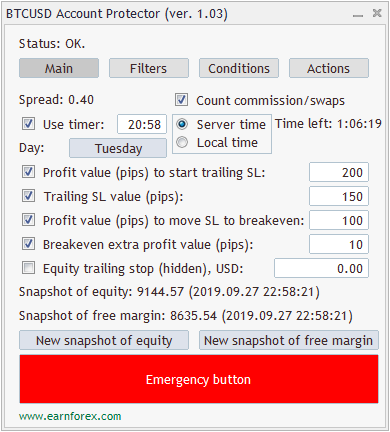
Для включения таймера отметьте чекбокс и установите время (торгового сервера или локальное), когда вы хотите, чтобы советник применил свои действия (а не время до срабатывания этих действий). Вы также можете установить день недели для срабатывания таймера.
Трейлинг-стоп и безубыток устанавливаются похожим образом — после клика на чекбокс задайте соответствующие значения в полях для ввода:
- Первое поле для ввода трейлинг-стопа задает уровень прибыли, с которого активизируется трейлинг-стоп. Например, 100 пунктов; когда позиция достигнет прибыли в 100 пунктов, к ней применится трейлинг-стоп, заданный в следующем поле.
- Расстояние для трейлинг-стопа вычитаемое или прибавляемое к текущей цене.
- Первое поле для безубытка задает число пунктов прибыли, после которых стоп-лосс будет установлен на уровень безубыточности (цену открытия).
- Поле для ввода под ним дает вам возможность ввести число дополнительных пунктов для уровня безубыточности, если вы хотите закрепить некоторое минимальное количество пунктов прибыли. Это значение не будет применяться, если основное значение безубытка не задано.
- Последнее поле для ввода позволяет задать значение трейлинг-стопа по уровню средств в валюте счета. Когда есть активный трейлинг-стоп по средствам, то его текущее значение отображается под чекбоксом вместе с кнопкой для его сброса.
Вкладка фильтров
Эта вкладка позволяет вам ограничивать с помощью мэджиков, инструмента и комментариев, какие сделки находятся под контролем «Защитника счета».
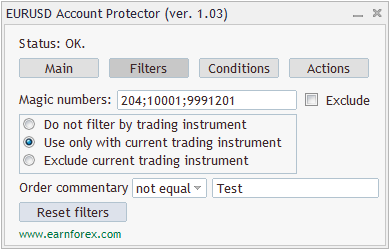
Поле для мэджиков (magic numbers) позволяет ввести несколько значений, чтобы указать советнику или работать только со сделками, в которых указаны эти числа, или исключить такие сделки. Фильтрация по символу организована в виде группы переключателей, которые явно описывают выбор: не фильтровать по символу, использовать только для текущего символа, исключить текущий символ. Фильтр по комментарию ордера использует текстовое поле и выбор условия: равен, содержит, не содержит, не равен.
Вкладка условий
На этой вкладке, вы можете задать условия для срабатывания действий советника.
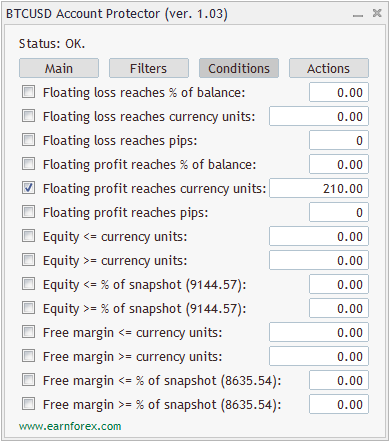
Первые 12 условий относятся к плавающей прибыли/убытку и срабатывают, если:
- Плавающий убыток поднимается до заданного процента от баланса. Например, плавающий убыток становится равным или превышает 20%.
- Плавающий убыток снижается до заданного процента от баланса. Например, плавающий убыток становится равным или меньше чем 20%.
- Плавающий убыток поднимается до числа единиц валюты. Например, плавающий убыток становится равным или превышает 100 $.
- Плавающий убыток снижается до числа единиц валюты. Например, плавающий убыток становится равным или меньше чем 100 $.
- Плавающий убыток поднимается до числа пунктов. Например, плавающий убыток становится равным или превышает 50 пунктов.
- Плавающий убыток снижается до числа пунктов. Например, плавающий убыток становится равным или меньше чем 50 пунктов.
- Плавающая прибыль поднимается до заданного процента от баланса. Например, плавающая прибыль становится равной или превышает 40%.
- Плавающая прибыль снижается до заданного процента от баланса. Например, плавающая прибыль становится равной или меньше чем 40%.
- Плавающая прибыль поднимается до числа единиц валюты. Например, плавающая прибыль становится равной или превышает 200 $.
- Плавающая прибыль снижается до числа единиц валюты. Например, плавающая прибыль становится равной или меньше чем 200 $.
- Плавающая прибыль поднимается до числа пунктов. Например, плавающая прибыль становится равной или превышает 100 пунктов.
- Плавающая прибыль снижается до числа пунктов. Например, плавающая прибыль становится равной или меньше чем 100 пунктов.
Любые из этих 12 условий могут быть отключены и спрятаны с помощью входных параметров.
Следующие два условия сравнивают уровень средств счета с заданной суммой:
- Средства становятся меньше или равными заданной сумме. Например, средства опускаются до или ниже 800 $.
- Средства становятся больше или равными заданной сумме. Например, средства вырастают до или выше 1200 $.
Затем следуют два условия, сравнивающие средства со сделанным ранее «снимком»:
- Средства становятся меньше или равными заданному проценту от «снимка». Например, средства опускаются до или ниже 90% от суммы, запечатленной на «снимке».
- Средства становятся выше или равными заданному проценту от «снимка». Например, средства вырастают до или выше 115% от суммы, запечатленной на «снимке».
Похожие условия существуют и для свободной маржи. Первые два условия сравнивают ее с заданной суммой:
- Свободная маржа становится меньше или равной заданной сумме в валюте счета. Например, свободная маржа опускается до или ниже 500 $.
- Свободная маржа становится больше или равной заданной сумме в валюте счета. Например, свободная маржа вырастает до или выше 750 $.
Последние два условия сравнивают текущий уровень свободной маржи с ее «снимком»:
- Свободная маржа становится меньше или равной заданному проценту от «снимка». Например, свободная маржа опускается до или ниже 80% от суммы, запечатленной на «снимке».
- Свободная маржа становится выше или равной заданному проценту от «снимка». Например, свободная маржа вырастает до или выше 130% от суммы, запечатленной на «снимке».
После срабатывания условия из его чекбокса убирается флажок (если DoNotResetConditions не установлен в true).
Вкладка действий
Эта вкладка позволяет выбрать действия, которые будут выполнены, когда какое-либо условие будет удовлетворено.
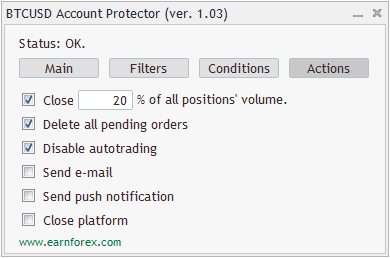
«Защитник счета» поддерживает пять действий:
- Закрыть % позиций — закроет (полностью или частично) выбранные активные сделки (или все, или только убыточные, или только прибыльные) по всем торговым инструментам, которые не отфильтрованы настройками на соответствующей вкладке и для которых разрешена торговля.
- Удалить все ордера — удалит все стоп-, лимит- и стоп-лимит-ордера по всем торговым инструментам, которые не отфильтрованы настройками на соответствующей вкладке и для которых разрешена торговля.
- Отключить авто-торговлю — выключит кнопку «Авто-торговля», предотвращая дальнейшую работу всех экспертных советников. «Защитник счета» использует вызов одной из функций библиотеки user32.dll для эмуляции нажатия кнопки. Это действие не будет работать, если в настройках советника не разрешен импорт функций DLL.
- Отправить электронное письмо — уведомит вас по электронной почте, если заданы корректные настройки в меню Сервис->Настройки->Почта. Будет отправлено одно письмо с кратким описанием удовлетворенного условия и выполненных действий.
- Отправить пуш-уведомления — проинформирует вас, используя мобильные пуш-уведомления, если заданы корректные настройки в меню Сервис->Настройки->Уведомления. Будет отправлено два уведомления с кратким описанием удовлетворенного условия и выполненных действий.
- Включить авто-торговлю — включит кнопку «Авто-торговля», позволяя всем экспертным советникам в платформе работать. «Защитник счета» использует вызов одной из функций библиотеки user32.dll для эмуляции нажатия кнопки. Это действие не будет работать, если в настройках советника не разрешен импорт функций DLL.
- Обновить «снимки» — обновит «снимки» свободной маржи и средств по счету.
После срабатывания действия из его чекбокса убирается флажок (если DoNotResetActions не установлен в true).
Использование
Цель «Защитника счета» (ЗС) — помочь вам сберечь баланс счета. ЗС работает на основе заданных условий и действий. Действия выполняются в тот момент, когда хотя бы одно условие выполнено. Графическая панель помогает управлять экспертным советником.
Для правильной работы ЗС нужно включить кнопку «Авто-торговля» в терминале МетаТрейдера. Разрешение импорта функций DLL даст ЗС автоматически выключать авто-торговлю, когда вы настроите его на такое действие. Экспертный советник даст вам знать, если кнопка «Авто-торговля» или импорт DLL отключены, но продолжит работать в ограниченном режиме.
ЗС будет применять трейлинг-стоп и безубыток к открытым позициям, если вы настроите эти опции на основной вкладке и включите авто-торговлю.
Если вы установите входной параметр EnableEmergencyButton равным Yes, большая красная кнопка экстренного отключения появится в нижней части основной вкладки. Ее можно будет нажать для немедленного закрытия всех позиций, удаления всех ордеров и отключения авто-торговли. Кнопка экстренного отключения работает согласно фильтрам, установленным на соответствующей вкладке.
Статус
Вы можете следить за состоянием «Защитника счета» по верхней строчке на любой вкладке панели. Она отображает текущий статус в виде одного из пяти возможных вариантов:
- Autotrading is disabled (Авто-торговля отключена) — экспертный советник не сможет выполнять торговые операции до тех пор, пока не будет включена авто-торговля.
- No condition is set (Не задано условие) — вам следует задать хотя бы одно условие на вкладке условий, чтобы ЗС мог выполнять свои действия.
- No action is set (Не задано действие) — вам следует задать хотя бы одно действие на вкладке действий, чтобы ЗС мог что-то делать, когда выполнится условие.
- OK — ЗС готов к работе и совершит все заданные действия при выполнении одного из заданных условий.
- Triggered at (Сработал в ) — появляется после срабатывания какого-либо условия.
Журналирование
Когда ЗС добавляется на график, он записывает информацию о торговом счете и своих входных параметрах в файл-журнал, если было задано его название.
Во время работы ЗС журналирует следующие действия:
- Когда выполняется какое-то условие, ЗС записывает название условия, текущее состояние счета и все настройки панели.
- Когда выполняется какое-то действие, ЗС записывает название действие и подробный список всех закрытых позиций и удаленных ордеров.
- ЗС записывает сообщения об ошибках (например, когда в полях для ввода оказываются некорректные значения).
- Почти все записи журнала ЗС можно также видеть на вкладке «Эксперты» терминала МТ4/МТ5.
- Когда вы убираете ЗС с графика, он опять записывает в файл-журнал всю информацию о торговом счете и своих настройках.
Каждая строка файла-журнала сопровождается временной меткой, основанной на локальном времени платформы.
Входные параметры
- Slippage (по умолчанию = 2) — значения проскальзывания, заданное в брокерских пунктах, которое будет использовано при закрытии позиций.
- Log file name (по умолчанию = «log.txt») — если задан, «Защитник счета» будет вести журнал событий и записывать свои настройки в этом файле.
- Enable emergency button (по умолчанию = No) — если Yes, на панели будет доступна кнопка экстренного отключения для быстрого закрытия всех сделок и отключения авто-торговли.
- PanelOnTopOfChart (по умолчанию = true) — если true, панель будет отображаться на переднем плане, а график — на заднем. Установив значение в false, вы переставите график на передний план.
- DoNotResetConditions (по умолчанию = false) — если true, чекбокс сработавшего условия не будет отключен на вкладке условий.
- DoNotResetActions (по умолчанию = false) — если true, чекбокс сработавшего действия не будет отключен на вкладке действий. Данный параметр не рекомендуется менять, если у вас нет абсолютной уверенности, что вам это нужно.
- DisableFloatLossRisePerc (по умолчанию = false) — если true, условие «Плавающий убыток поднимается до заданного процента от баланса» будет спрятано.
- DisableFloatLossFallPerc (по умолчанию = true) — если true, условие «Плавающий убыток снижается до заданного процента от баланса» будет спрятано.
- DisableFloatLossRiseCurr (по умолчанию = false) — если true, условие «Плавающий убыток поднимается до числа единиц валюты» будет спрятано.
- DisableFloatLossFallCurr (по умолчанию = true) — если true, условие «Плавающий убыток снижается до числа единиц валюты» будет спрятано.
- DisableFloatLossRisePips (по умолчанию = false) — если true, условие «Плавающий убыток поднимается до числа пунктов» будет спрятано.
- DisableFloatLossFallPips (по умолчанию = true) — если true, условие «Плавающий убыток снижается до числа пунктов» будет спрятано.
- DisableFloatProfitRisePerc (по умолчанию = false) — если true, условие «Плавающая прибыль поднимается до заданного процента от баланса» будет спрятано.
- DisableFloatProfitFallPerc (по умолчанию = true) — если true, условие «Плавающая прибыль снижается до заданного процента от баланса» будет спрятано.
- DisableFloatProfitRiseCurr (по умолчанию = false) — если true, условие «Плавающая прибыль поднимается до числа единиц валюты» будет спрятано.
- DisableFloatProfitFallCurr (по умолчанию = true) — если true, условие «Плавающая прибыль снижается до числа единиц валюты» будет спрятано.
- DisableFloatProfitRisePips (по умолчанию = false) — если true, условие «Плавающая прибыль поднимается до числа пунктов» будет спрятано.
- DisableFloatProfitFallPips (по умолчанию = true) — если true, условие «Плавающая прибыль снижается до числа пунктов» будет спрятано.
Скачать (ver. 1.04, 2020-04-17)
Установка: разархивируйте и скопируйте всю папку Account Protector в MQL4/Experts/ или MQL5/Experts/ (если вы используете МетаТрейдер 5) в папке данных вашего терминала.
Обсуждение
У вас есть вопросы или предложения по данному экспертному советнику? Вы можете обсудить Account Protector («Защитник счета») с другими трейдерами на форуме.
Советник форекс закрывать все ордера
Данная версия советника работает только на счетах брокера Инстафорекс!
Martex (от слов «martingale» и «Forex») – универсальный форекс советник работает по стратегии мартингейла, имеет уникальную систему хеджирования, способен самостоятельно выходить из «замка». Martex может усреднять и хеджировать не только свои ордера, но и другие ордера (чужие), открытые другим советником или открытые трейдером вручную. Для этого нужно всего лишь установить в советнике магическое число «-1». Советник будет интересен как начинающим так и опытным трейдерам.
Особенности работы советника Martex
- советник открывает новый ордер только после закрытия предыдущего бара и открытия нового бара рабочего таймфрейма;
- перед открытием нового ордера советник проверяет положения предыдущих баров если их положение соответствует алгоритму советника ордер будет открыт если нет, то открытие ордера будет отложено до открытия нового бара;
- то же самое если включен Авто Тренд, ордер будет открыт только если есть соответствующий сигнал от Авто Тренда;
- поскольку советник анализирует предыдущие бары, то для корректной оптимизации советника необходимы точные котировки с полными барами и без разрывов;
- если хеджирование разрешёно первый ордер в противоположном направлении будет открыт только если остаток свободной маржи будет ниже или равен «Ограничение свободной маржи. » и если дистанция между последним открытым ордером и текущей ценой (Ask или Buy) будет больше «Отступ для первого хедж-ордера», если хотя бы одно из этих условий не будет выполнено, то ордер открыт не будет;
- второй хедж-ордер будет открыт если остаток свободной маржи станет меньше разности: «Ограничение свободной маржи. » минус 10;
- трейлинг стоп блокируется, когда есть «замок» т.е. когда есть ордера открытые и в ту и другую сторону, вы можете это изменить в настройках в блоке «Хеджирование»;
- если уровень маржи упадет ниже 100 % советник не будет закрывать ордера в «замке» для предотвращения стоп аута.
Важно:
- Перед запуском советника Martex на реальном счёте предварительно оптимизируйте его в тестере стратегий МТ4 на исторических данных (желательно, не менее 3 месяцев) вашего брокера.
- Если вы хотите попробовать советник Martex на другой валютной паре или на другом таймфрейме необходимо предварительно провести оптимизацию советника в тестере стратегий.
- Как оптимизировать советник смотрите здесь https://www.mql5.com/ru/articles/1385
ВОЗМОЖНОСТИ СОВЕТНИКА MARTEX
- советник работает по стратегии мартингейла;
- имеет систему хеджирования и может выходить из «замка»;
- может усреднять и хеджировать «чужие» ордера, в том числе, открытые трейдером вручную;
- имеет фильтр направления тренда Авто Тренд, который указывает направление для открытия ордеров;
- при снижении свободной маржи ниже установленного значения — остановка торговли;
- фиксированная прибыль за день;
- общий безубыток для ордеров с усреднением;
- трейлинг стоп как для одиночных ордеров так и общий для ордеров мартингейла;
- ограничение на количество ордеров открытых по мартингейлу;
- ограничение на суммарный объём лотов всех открытых ордеров одного направления;
- отправка сообщений на email о нехватке средств и при остановке торговли;
- отправка Push-уведомлений на ваш смартфон о нехватке средств и при остановке торговли;
- «горячие кнопки» для быстрого закрытия всех открытых позиции на валютной паре;
- работает как на долларовых (USD) так и на рублёвых счетах (RUR);
- работает на счетах с котировкой 4 и 5 знаков после запятой.
ПЕРВЫЙ ЗАПУСК СОВЕТНИКА

Введите ключ = 0 – для того чтобы советник мог работать на реальном счёте достаточно один раз ввести номер ключа в эту строчку. После проверки ключа, советник создает специальный файл, который будет храниться в созданной советником папке «General_key» (MQL4 -> Files -> General_key). При каждом новом запуске, советник сам находит файл ключа и проверяет его на соответствие данному счёту. Повторно вводить ключ не нужно. Ключ является общим для всех наших, бесплатных советников и индикаторов, которые установлены на этом счёте.
ДОСТУП К ТОРГОВЛЕ НА ДЕМО. СЧЁТЕ
Если у вас уже есть реальный счёт и активирован ключ к реальному счёту (см. выше), то для получения доступа к торговле на демо счёте вам нужно: установить советник на демо. счёте и в окошко «Введите ключ», ввести номер своего реального счёта и нажать OK.

Если вы всё сделали правильно, то на графике появятся внешние параметры счёта и настройки советника, а в «Журнале» появиться запись «Ok! Доступ разрешён!»

ГОРЯЧИЕ КНОПКИ
Горячие кнопки предназначены для быстрого выполнения одной команды. После нажатия кнопки её цвет меняется и кнопка блокируется, повторное нажатие снимает блокировку и приводит кнопку к первоначальному состоянию. Любое нажатие кнопки советник фиксирует в своем журнале (лог файле), посмотреть текущее положение кнопки можно на вкладке «Эксперты». Разблокировать кнопку можно так же и с помощью новой инициализации советника (например переход на другой таймфрейм). В этом случае снятие блокировки происходит автоматически ничего нажимать не надо.
Close All – закрывает абсолютно все открытые ордера на текущей валютной паре и удаляет все отложенные в независимости от магического номера.
Close Profit – закрывает на текущей валютной паре только ордера у которых имеется прибыль.
Close Buy – закрывает на текущей валютной паре только Buy ордера.
Close Sell – закрывает на текущей валютной паре только Sell ордера.
Блок 1. ОБЩИЕ НАСТРОЙКИ

Торговля разрешена = true, если выбрать false, тогда советник больше не будет открывать новые ордера, но все остальные функции советника будут продолжать работать (трейлинг стоп, безубыток и т. д.).
Магический номер (1 = автомат.) = 1 — позволяет указать советнику какие ордера (с каким магическим числом) он должен отслеживать. Если магический номер = 1, то советник автоматически генерирует оригинальный магический номер, который будет отличаться в зависимости от валютной пары на которой он установлен. Вместо 1, вы можете установить свой магический номер, который должен быть больше 1.
Если магическое число = 0, то советник будет усреднять ордера открытые только вручную, но не будет открывать новые ордера.
Если магический номер установить -1 (минус один), то советник будет усреднять не только свои ордера, но и все остальные ордера на этой валютное паре, в том числе открытые трейдером в ручную, но не будет открывать новые ордера.
Направление позиций:
- Long only — открывать и тралить только ордера на покупку;
- Short only — открывать и тралить только ордера на продажу;
- Long & Short — для ордеров всех направлений.

Рабочий таймфрейм: = «5 Minutes» — выбор таймфрейма для открытия первого ордера так и для последующих ордеров с усреднением. Мышкой выберите из выпадающего меню необходимый вам таймфрейм. Значение «current» означает «текущий» если его выбрать, то индикаторы автоматически будет настраиваться на тот период графика, который установлен в данный момент в открытом окне терминала.

Начальный лот в серии = 0.01 — размер первого лота.
Тейк профит для одного ордера = 8 — в пунктах, если нет ордеров с усреднением.
Мини. профит, для мартингейла = 5 — в пунктах, общий усреднённый тейк профит для всех открытых ордеров с мартингейлом одного направления.
Стоп лосс = 0 — стоп лосс.
Общий стоп лосс = false — если true, то стоп лосс для всех ордеров будет на одном уровне, устанавливается по первому ордеру.
Безубыток (при замке) = false, если true, то будет разрешен безубыток.
Прибыль для вкл. безубытка = 12 – уровень прибыли в пунктах для включения безубытка.
Размер безубытка = 2 – на какой уровень перемещать стоп лосс, если стоит 1, то позиция будет закрыта с плюсом в один пункт, если поставить 0, то при срабатывании стоп лосса позиция закроется в ноль.
Проскальзывание = 3 — уровень проскальзывания в пунктах, на волатильном рынке его лучше увеличить.
Блок 2. УПРАВЛЕНИЕ РИСКОМ

Ограничение свободной маржи в % = 60 — остаток свободной маржи в процентах. Если свободной маржи останется меньше установленного предела и если разрешено хеджирование, то будет открыт ордер в противоположном направлении. Если хеджирование не разрешено, то советник просто прекратит открывать новые ордера мартингейла, до тех пор пока свободной маржи не станет больше установленного значения.
По этому показателю вы можете контролировать сколько осталось свободных средств для открытия новых ордеров. Если свободной маржи осталось 50 % — это значит, что уже 50 % ваших средств находятся в залоге (марже) и вам стоит подумать о дополнительном пополнение своего счёта.
Если установить ограничения на остаток свободной маржи ниже 50 %, то советник не сможет правильно оценить риск перед открытием нового ордера и не сможет вовремя предупредить вас о приближении стоп аута.
Если же установить ограничение свободной маржи выше 80 %, тогда советник будет часто хеджировать и мало зарабатывать.
Однако если у вас большой депозит, а размер начального лота минимальный, тогда вы можете повысить ограничения свободной маржи выше 80 процентов.
Коэффициент мартингейла = 1.5 — коэффициент мартингейла, увеличение объёма лота последующего ордера на заданный коэффициент. Если множитель = 1.0, тогда советник будет выставлять ордера только с лотом равным объёму лота первого ордера.
Шаг между ордерами мартингейла = 4.0 — шаг (дистанция) в пунктах между ордерами мартингейла.
Фиксировать прибыль за день = false, если true, то советник будет останавливать свою работу при достижении установленной прибыли, и продолжит свою работу только с началом нового дня.
Прибыль за день, в валюте депозита = 5.0 — размер прибыли за день в валюте депозита.
Макс. кол-во открытых ордеров = 30 — максимальное количество ордеров, одного направления, которые может открыть советник.
Макс. объём всех лотов = 100 — ограничения на максимальный, суммарный объём всех лотов, открытых ордеров, одного направления.
Закрыть по Средствам = false если true, то разрешить закрыть все ордера на текущем символе, когда Средства (Equity) достигнут установленного уровня.
Размер Средств, в валюте депозита = 0 — уровень Средств (Equity) в валюте депозита при котором будут закрыты все ордера на графике.
Блок 3. ХЕДЖИРОВАНИЕ

Хеджировать = false — разрешить советнику открывать ордера в противоположном направлении, хеджируя или «локируя» текущие открытые позиции. Хеджирование начнет работать только тогда, когда остаток свободной маржи будет равен или будет ниже установленного значения в «Ограничение свободной маржи в %».
Отступ для первого хедж-ордера = 10.0 — дистанция до первого ордера противоположного направления. Если остаток свободной маржи будет ниже установленного ограничения, а отступ для первого хедж-ордера будет меньше установленного значения, то советник не откроет ордер в противоположном направлении.
Выход из «замка» по MA = true — выходить из «замка» с прибылью и только тогда когда цена пробьёт скользящую среднюю, если false, то выход из «замка» при появлении минимальной прибыли, все ордера будут закрыты.
Период MA для выхода = 55 — период скользящей средней.
Сдвиг MA = 0 — сдвиг скользящей средней.
Метод MA: = Exponential — выбор метода расчета скользящей средней.

Цена MA: = Close price — выбор цены для расчета скользящей средней.

Закрыть по балансу до «замка» = true — при выходе из «замка» советник закроет все ордера при достижении по Средствам уровня баланса, который был перед началом хеджирования, т.е. закрытие будет в ноль без прибыли и убытка.
Трейлинг стоп при «замке» = false, в «замке» трейлинг стоп блокируется, но если вам необходимо использовать трейлинг стоп в ситуации «замка» тогда выберите здесь true.
Блок 4. АВТО ТРЕНД

Инструмент для АТ: — выбор инструмента для АТ
- Close price — по цене закрытия бара если цена закрытия выше предыдущей, то сигнал на покупку если ниже, то сигнал на продажу;
- Moving Average — если цена выше МА сигнал на покупку если ниже МА сигнал на продажу;
- Отключено — АТ отключен.

Таймфрейм для АТ: = «1 Hour» — выбор таймфрейма Авто Тренда. Мышкой выберите из выпадающего меню необходимый вам таймфрейм. Значение «current» означает «текущий» если его выбрать, то индикаторы автоматически будет настраиваться на тот период графика, который установлен в данный момент в открытом окне терминала.

Использовать АТ при мартингейле = false — если false, то сигналы АТ будут учитываться только при открытии первого ордера, если true, то при открытии всех ордеров, в том числе и ордеров мартингейла.
Период трендовой MA = 21 — период скользящей средней.
Сдвиг трендовой MA = 0 — сдвиг скользящей средней.
Метод трендовой MA: = Exponential – выбор метода расчета скользящей средней.

Цена трендовой MA: = Close price – выбор цены скользящей средней.

Блок 5. ТРЕЙЛИНГ СТОП

Режим трейлинга: – выбор трейлинг стопа:
- Обычный — стандартный вид трейлинг стопа, начинает тралить только тогда, когда появляется прибыль;
- Общий трейлинг стоп — закрывает с прибылью по общему (усреднённому) стоп лоссу все ордера открытые в одном направлении в том числе и убыточные;
- Отключён — трейлинг стоп отключен.

Виртуальный трейлинг стоп = false, если true, то советник будет защищать прибыль с помощью невидимого для брокера трейлинг стопа.
Размер трейлинг стопа = 16 — уровень трейлинга в пунктах.
Шаг трейлинга = 2 — если прибыль будет 16 пунктов трейлинг передвинет стоп лосс на 2 пункта.
Блок 6. ДРУГИЕ НАСТРОЙКИ

Язык инфо. сообщений = Russian – переключатель языка информационных сообщений выводимых на график может быть Russian или English.

Фон графика = Dark1 – выбор фона графика: Dark1 — темный, Dark2 — темный, Light — светлый.

Отправлять на e-mail = false — разрешить отправку сообщений на e-mail. Как настроить отправку сообщений на e-mail смотрите в «Справке» к MetaTrader 4 -> «Настройки клиентского терминала» -> «Почта».
Отправлять Push — уведомления = false — разрешить отправлять Push уведомления на мобильный терминал mt4 установленный в вашем смартфоне. Как настроить отправку уведомлений смотрите в «Справке» к MetaTrader 4 -> «Настройки клиентского терминала» -> «Уведомления».
Показывать панель параметров = true — выводит на график текстовую информацию о финансовом состоянии счёта и об активных, в данный момент, командах, если false — не показывает сообщения.
Размер шрифта в сообщениях: — можно выбрать размер шрифта маленький, средний, большой.

Показывать «горячие кнопки» = true, чтобы убрать с графика «горячие кнопки» выберите — false.
Важно: «горячие кнопки» в тестере стратегий не работают!
Удаление объектов с графика = false — разрешить очистку графика от ненужных графических объектов (стрелок, модификаций уровней стоп лосса, тейк профита и пр.).
Удаление объектов в минутах = 240 — удаление объектов через установленное время, в минутах от создания объекта.
https://www.earnforex.com/ru/%D1%8D%D0%BA%D1%81%D0%BF%D0%B5%D1%80%D1%82%D0%BD%D1%8B%D0%B5-%D1%81%D0%BE%D0%B2%D0%B5%D1%82%D0%BD%D0%B8%D0%BA%D0%B8-metatrader/Account-Protector/
http://www.taranus.ru/manual_martex.html